Все сайты
Бухгалтер 911, сентябрь, 2017/№40
Печатать
Как с помощью «кабинета» получить данные из Единого реестра налоговых накладных?
В «Электронном кабинете налогоплательщика» появился новый сервис — «ЄРПН». Чем он полезен для плательщиков НДС и как с ним работать, обсудим в сегодняшней статье.
электронный кабинет, сведения из ЕРНН
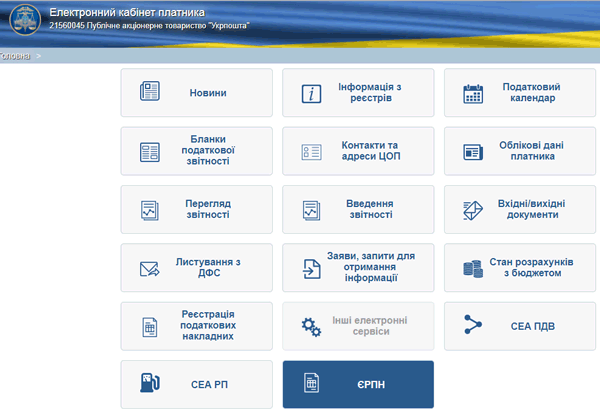
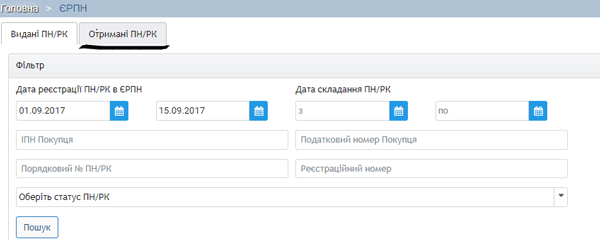
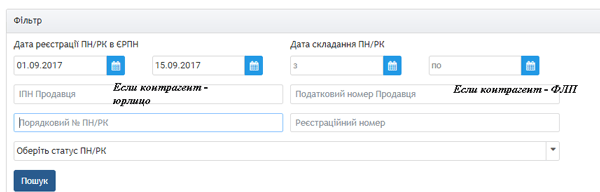
 Например, если необходимо получить информацию о наличии заблокированных налоговых накладных, нужно в поле «Оберіть статус ПН/РК» из открывающегося списка выбрать статус — «реєстрацію зупинено».
Например, если необходимо получить информацию о наличии заблокированных налоговых накладных, нужно в поле «Оберіть статус ПН/РК» из открывающегося списка выбрать статус — «реєстрацію зупинено».

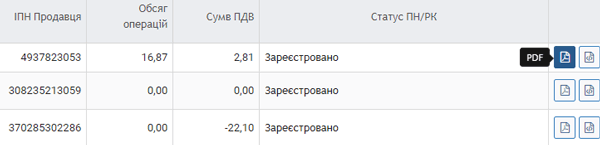
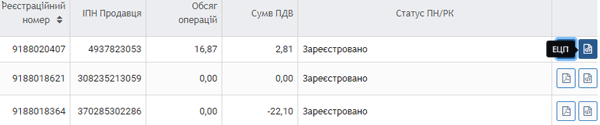
 Файл в zip-формате разархивируйте и импортируйте в свою бухпрограмму.
Файл в zip-формате разархивируйте и импортируйте в свою бухпрограмму.
Новый сервис «ЄРПН» «Электронного кабинета налогоплательщика» весьма полезен, так как позволяет:
1) получать информацию о выданных и полученных налоговых накладных, которые попали в Единый реестр налоговых накладных (ЕРНН), в режиме реального времени (для этого не нужно подавать никаких запросов). Поэтому новый сервис удобен хотя бы тем, что позволяет экономить время на отправке запросов на получение сведений из ЕРНН  ;
;
2) просматривать выданные и полученные налоговые накладные, а также импортировать их в свою бухпрограмму.
Как работать с новым сервисом? Все достаточно просто.
Шаг 1. Открываем «Электронный кабинет налогоплательщика» (https://cabinet.sfs.gov.ua)*. С помощью ЭЦП заходим в личный кабинет (нажимаем «Вхід до особистого кабінету» в правом верхнем углу) и выбираем вкладку «ЄРПН».
* Если вы «новичок» в пользовании «Электронным кабинетом налогоплательщика» — советуем вам ознакомиться со статьей «Электронный кабинет плательщика: пора заходить» (журнал «Бухгалтер 911», 2016, № 31).
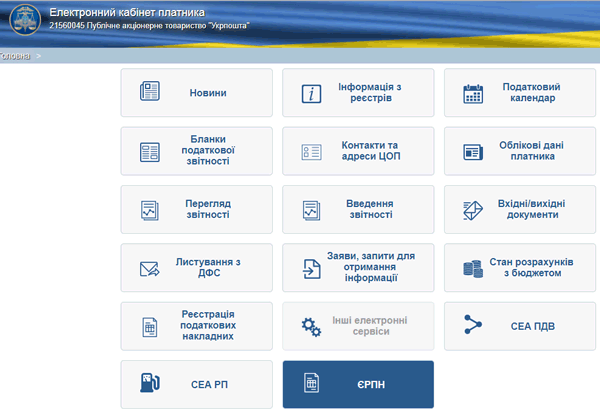
На заметку! Если далее ничего не загружается, а появляется белый экран — в этом случае нужно немного подождать. Если и после ожидания ничего не загружается — попробуйте зайти с другого браузера.
Шаг 2. В появившемся окне выбираем вкладку:
— «Отримані ПН/РК» (если хотим получить данные из ЕРНН о полученных налоговых накладных / расчетах корректировки) либо
— «Видані ПН/РК» (если хотим получить информацию о выданных налоговых накладных / расчетах корректировки).
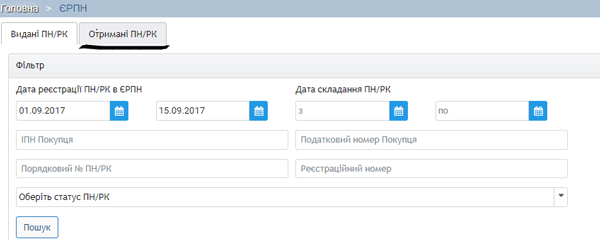
Шаг 3. Вводим нужные критерии поиска. И нажимаем кнопку «Пошук».
«Искать» налоговые накладные можно: по дате регистрации, по дате составления, по контрагенту либо по статусу налоговой накладной (зарегистрировано, заблокировано и др.).
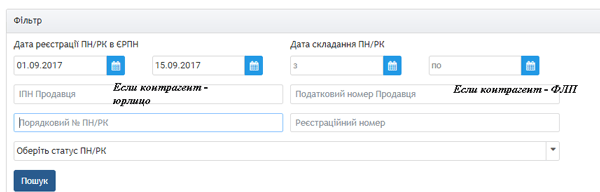
 Например, если необходимо получить информацию о наличии заблокированных налоговых накладных, нужно в поле «Оберіть статус ПН/РК» из открывающегося списка выбрать статус — «реєстрацію зупинено».
Например, если необходимо получить информацию о наличии заблокированных налоговых накладных, нужно в поле «Оберіть статус ПН/РК» из открывающегося списка выбрать статус — «реєстрацію зупинено».
Мы в качестве «фильтра» для поиска налоговых накладных выбрали дату регистрации налоговых накладных (зарегистрированные с 01.09.2017 г. по 15.09.2017 г.). Поэтому после того, как нажмем кнопку «Пошук», получим информацию о всех зарегистрированных в этом периоде «входящих» налоговых накладных.

Шаг 4. В появившемся перечне находим интересующую нас налоговую накладную. Ее можно загрузить как в PDF-формате, так и в HTML-формате.
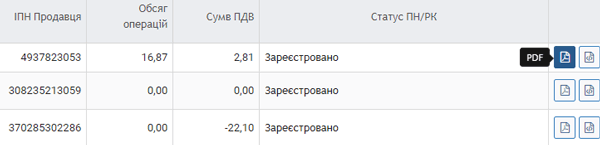
Открыв налоговую накладную / расчет корректировки в PDF-формате, вы можете просмотреть ее содержимое, правильно ли она заполнена.
А вот для того, чтобы загрузить налоговые накладные / расчеты корректировки в HTML-формате и далее их импортировать в свою бухпрограмму, выбираем вкладку «ЕЦП».
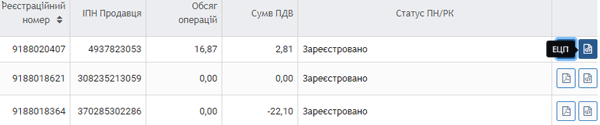
Хотим обратить внимание на кнопки «Експорт Excel» и «Експорт XML в zip», появляющиеся при выборе формата загрузки «ЕЦП».
Кнопка «Експорт XML в zip» дает возможность выгрузить полученные из ЕРНН данные в формате, позволяющем «втянуть» их в бухгалтерское программное обеспечение (1С, Медок и т. д.).
 Файл в zip-формате разархивируйте и импортируйте в свою бухпрограмму.
Файл в zip-формате разархивируйте и импортируйте в свою бухпрограмму.
Кнопка «Експорт Excel» дает возможность экспортировать данные о НН/РК, полученные из ЕРНН, в программу Excel.
Спасибо, что читаете нас
Войдите и читайте дальше

